Examen pratique de l’Iris Clarity : votre cône de silence personnel
S'il y a bien une chose que la pandémie a mis en lumière, c'est bien le bruit de fond. Toutes ces vidéoconférences et interviews avec des échos d'enfants, d'animaux domestiques et de divers autres sons ambiants en arrière-plan mettaient davantage l'accent sur la capacité de les bloquer.
C'est là qu'intervient l'isolation vocale, et Iris Clarity est un logiciel conçu pour faire exactement cela, en créant une bulle virtuelle qui garde sa voix audible tout en ignorant tout le reste à l'extérieur. Est-ce que ça marche, ou cette bulle éclate-t-elle trop pour être une barrière efficace ? Écoutons pour le savoir.
Compatibilité et configuration
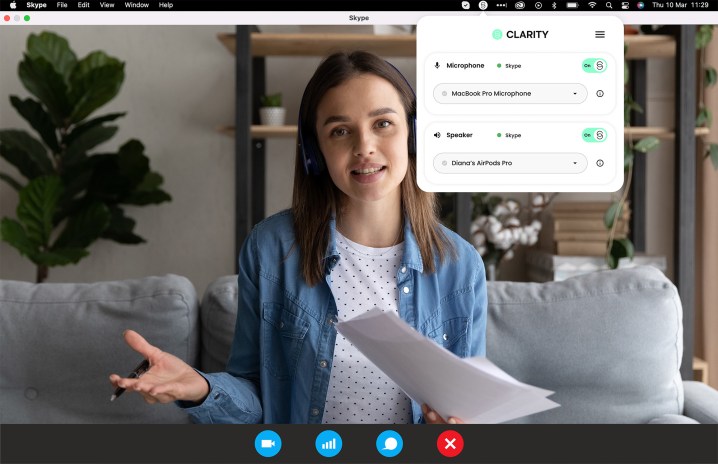
Développé par Iris Audio, Clarity est un logiciel de bureau pour Windows et MacOS qui agit essentiellement comme un plug-in pour d'autres applications nécessitant un accès au microphone et aux haut-parleurs de votre ordinateur. L'idée est de bloquer le bruit de fond lors de l'utilisation d'applications de visioconférence populaires, telles que Zoom, Teams, Google Meet, Slack, Hopin et plusieurs autres. Il le fait grâce à une IA qui coupe les sons périphériques pour se concentrer sur la voix d'une personne à la place.
Pensez-y comme un microphone cardioïde fonctionne, où la sensibilité audio suit un schéma plus étroit face à la personne qui parle. La sensibilité est plus linéaire de cette façon, bien qu'elle puisse également capter certains sons sur les côtés. Lorsque la clarté est activée, le «bulbe» autour de la personne qui parle est censé être plus serré, de sorte que seule sa voix soit audible pour les autres lors d'un appel. Il fonctionne à proximité standard de l'ordinateur, ce qui lui donne une sensation naturelle lorsque vous parlez assis ou debout devant lui.
En théorie, cela s'appliquerait à n'importe quelle application de bureau avec accès au microphone et au haut-parleur, mais ce n'est pas nécessairement le cas. Par exemple, WhatsApp et FaceTime utilisent des paramètres système qui ne vous permettent pas de modifier l'entrée et la sortie audio. Idem avec Zendesk. Si l'application ne vous permet pas de modifier l'entrée et la sortie, il n'y a aucun moyen de la faire fonctionner avec Clarity.
Pour les applications avec lesquelles il fonctionne, sa configuration n'est pas difficile. Un téléchargement et une installation simples placent l'application sous forme de widget sur la barre des tâches pour Windows ou la barre de menus sur un Mac. Les curseurs pour le microphone et le haut-parleur avec des menus déroulants vous permettent de sélectionner l'appareil pour chacun. S'il s'agit du microphone de l'ordinateur, vous pouvez le faire. Si c'est un micro externe que vous branchez, vous pouvez le choisir à la place. La partie suivante consiste à accéder aux Préférences de l'application que vous allez utiliser pour le chat vidéo et à choisir Iris comme contrôle du microphone et du haut-parleur. Une fois cela fait, Clarity s'applique à l'audio de cette application.
Les détails
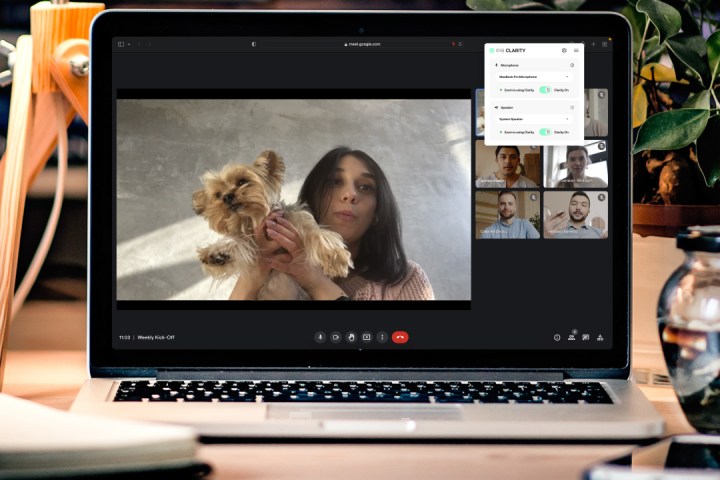
Il y a une chose que Clarity ne fait définitivement pas malgré son nom, et c'est d'améliorer la qualité audio existante. Il n'y a pas de convertisseur numérique-analogique virtuel (DAC) ni d'égaliseur basé sur l'IA pour améliorer la fidélité globale. Le but ici est simplement de permettre aux gens d'être entendus sans aucune distraction bruyante en arrière-plan – quelque chose qui a probablement fait l'objet de nombreuses blagues au sein des organisations effectuant des appels virtuels au cours des deux dernières années.
Ce qui est intéressant, c'est que cela fonctionne de manière bidirectionnelle, ce qui signifie que lorsque vous avez activé Clarity de votre côté, la personne à qui vous parlez en bénéficiera également. Vous les entendriez avec le même isolement qu'ils entendraient de vous. Cela crée une situation intéressante lors d'appels avec plusieurs participants. Fondamentalement, quiconque a Clarity appliquera l'isolation vocale à toute personne à qui il parle ou entend.
Le seul problème est que deux des participants sans clarté se parlent directement dans ce scénario. Comme aucun d'eux n'a de clarté, ils n'entendront aucun isolement vocal de chaque côté. Cela crée une configuration unique dans laquelle l'utilisateur de Clarity aura l'impression d'entendre tout le monde lui parler avec isolement, tandis que d'autres entendront un mélange, selon qui parle réellement.
Clarity n'a pas de version mobile, mais si vous utilisez un appareil mobile pour un appel et que la personne à qui vous parlez a le logiciel activé sur son ordinateur, vous bénéficierez tous les deux d'un son amélioré.
Faire la conversation

L'isolement a fonctionné à chaque fois que je l'ai essayé, bien que le type de bruit de fond puisse faire la différence. Une sirène hurlante d'une ambulance ou d'un camion de pompiers percera presque certainement la bulle si elle est suffisamment proche et forte, même si elle sera toujours sensiblement étouffée. C'était un cas rare pour moi, et dans l'ensemble, je n'ai rencontré aucun problème lors de l'utilisation de Clarity. Si j'étais dehors sur mon balcon, le vent serait le plus grand défi, car les rafales pénétraient efficacement la bulle et gâchaient l'isolement. Une voiture en régime avec un gros tuyau d'échappement pourrait également grincer, mais j'ai été surpris de voir à quel point l'application l'a tassé.
Cela m'a tenté de voir quelles applications je pouvais utiliser avec Clarity et, bien sûr, cela a fonctionné avec Audacity et Final Cut Pro, permettant d'enregistrer de l'audio de bonne qualité sans que les éléments ambiants ne s'infiltrent. C'est assez crucial dans les limites où l'acoustique peut poser problème, comme dans un hôtel ou une chambre chez soi entourée de bois et de fenêtres. La clé est que Clarity passe par l'entrée et la sortie que vous sélectionnez, donc si vous utilisez un très bon micro et haut-parleur, vous ne perdez pas la qualité de toute façon.
L'un de mes reproches concernait la stabilité globale de l'application. À deux reprises, j'ai dû le désinstaller et le réinstaller car il ne répondait plus. Il s'est installé après la deuxième installation, donc je vais supposer qu'au moins une partie de ce problème était liée à sa fraîcheur lorsque je l'ai testé, étant donné qu'il n'a été lancé qu'en avril 2022. Je mettrai à jour cet examen s'il s'avère qu'il s'agit d'un problème généralisé.
Si vous pensez que les écouteurs antibruit peuvent faire ce que fait Clarity, cela ne serait vrai que pour vos propres oreilles. Le port d'une bonne paire de canettes ANC peut bloquer le bruit pour vous-même, mais ne fait rien pour la personne à l'autre bout de l'appel (à moins que vos canettes aient également des micros antibruit stellaires). S'ils peuvent entendre les mêmes sons ambiants que vous essayez d'annuler, alors l'effet est techniquement à sens unique. Dans ce cas, l'utilisation de Clarity avec des écouteurs ou des écouteurs ANC vous permet de mieux gérer un appel car c'est comme une rue à double sens. Vous ne vous entendez que parler, tandis que les écouteurs annulent tout bruit qui se passe autour de vous pour mieux les entendre.
Options concurrentes
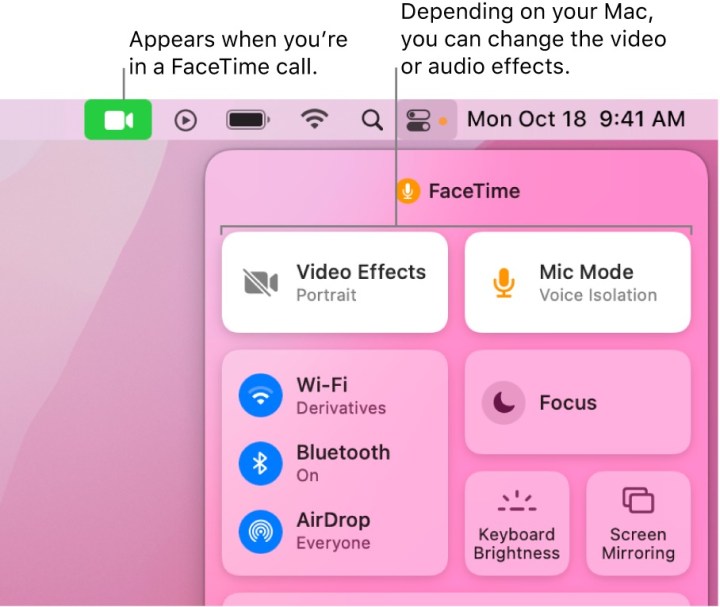
Comme j'utilisais Clarity, cela m'a rappelé qu'Apple a une fonctionnalité similaire qu'il appelle à juste titre l'isolation vocale que vous pouvez activer sur de nombreux appels Voice over Internet Protocol (VoIP). Cela fonctionne réellement sur Mac (MacOS Monterey ou version ultérieure), ainsi que sur les iPhones et iPads fonctionnant sous iOS 15 ou version ultérieure. La mise en garde est que vous devez l'activer pendant l'appel, et même alors, vous rencontrez des garde-corps. Cela fonctionnera bien dans FaceTime sur les trois appareils, mais cela ne fait rien avec Zoom sur Mac, bien qu'il fonctionne sur l'application iOS. Cela fonctionne bien sur WhatsApp, Slack, Signal, Instagram et Snapchat, mais pas sur TikTok. Il ne peut pas fonctionner sur quoi que ce soit basé sur un navigateur, donc si vous utilisez l'une de ces plates-formes sur un Mac, vous aurez besoin de leurs applications de bureau pour le faire fonctionner.
La clarté présente un avantage de cette façon car elle peut fonctionner avec des applications basées sur un navigateur, donc tout va bien si vous préférez utiliser Slack, Microsoft Teams, Google Meet et toutes les autres plates-formes VoIP qui permettent la conférence virtuelle dans le navigateur. Il est également assez polyvalent, étant donné qu'il fonctionne avec des centaines d'applications différentes, y compris des utilitaires d'enregistrement d'écran et audio.
Bien que je ne l'aie pas encore testé, Krisp utilise un concept basé sur l'IA très similaire pour obtenir les mêmes résultats que Clarity. La configuration et le déploiement vont dans le même sens, mais ils divergent quelque peu sur les mesures, comme dans la façon dont Krisp propose une collecte de données en temps réel pour l'engagement et le temps de conversation, entre autres.
Prix et disponibilité
Iris regarde à la fois les utilisateurs personnels et les équipes, c'est pourquoi les niveaux de tarification reflètent le nombre de personnes qui seront finalement impliquées. Un propriétaire unique travaillant à domicile peut opter pour le plan Personnel pour 8 livres sterling par mois (environ 10 $ US) ou payer le taux annuel de 60 livres sterling (environ 75 $). Ces tarifs restent les mêmes par personne dans le cadre du plan Team pour 2 à 200 utilisateurs. Les entreprises souhaitant le déployer auprès de plus de 200 utilisateurs devront se connecter avec Iris pour obtenir un devis.
Cela s'applique également à tous les niveaux, vous permettant de l'essayer avant de vous engager à payer.
En bout de ligne ? Débourser de l'argent pour cela dépend vraiment de votre situation. Si vous faites beaucoup d'appels virtuels, et pas toujours du même endroit, Clarity peut s'avérer très utile. C'est également vrai pour les entreprises qui souhaitent le déployer auprès de leurs employés. Si vous ne l'utilisez qu'une fois de temps en temps, il est difficile de justifier de payer autant.
